På LinkedIn är en företagslogotyp viktig eftersom den hjälper dig att göra ett starkt intryck, vilket är avgörande för att väcka din målgrupps intresse utan att spendera massor av pengar i processen. Dessutom ger det ditt företag mer synlighet när anställda lägger till det i sina profiler för att bevisa tillhörighet. Som du kan se är det viktigt att lägga till en företagslogotyp till ditt företag.

Om du inte vet hur man lägger till en företagslogotyp på LinkedIn har du kommit rätt. Den här artikeln kommer att berätta allt du behöver veta.
Lägga till en logotyp till ett företag på LinkedIn
När du har en företagslogotyp på LinkedIn är ditt varumärke synligt och igenkännbart för andra. Det lägger också tyngd till ditt innehåll och lockar enkelt till sig affärsmöjligheter och talanger över hela världen.
Om ett företag inte har någon LinkedIn-sida visas en tom grå eller vit logotyp när du refererar till företaget. För att ändra detta måste du lägga till en företagslogotyp genom att skapa en länkad sida. Tyvärr är det bara en företagsägare som kan skapa en sida och lägga till en logotyp på LinkedIn – anställda eller affiliates kan inte.
Skapa en LinkedIn-företagssida för att lägga till en logotyp
Du kvalificerar dig för att skapa en företagssida på LinkedIn om du har ett personligt konto på högsta nivå eller mellannivå och flera första gradens kopplingar. Om du är en ny användare måste du vänta sju dagar för att skapa en företagssida.
När du uppfyller dessa krav bör du förbereda följande:
- Företagsnamn: Håll det kort för att förhindra att det klipps av LinkedIn när du publicerar din företagssida.
- URL: Även om det är nödvändigt när du skapar en företagssida, tilldelar LinkedIn den till dig omedelbart. Du kan dock behöva anpassa den genom att förkorta den och göra den mer professionell.
- Logotyp: Detta är den grafiska bilden som representerar ditt varumärke. Det bör vara 300 x 300 pixlar och inte överstiga 3 MB.
- E-post: Skapa en e-postdomän unik för ditt företag, till exempel du@företagsnamn.om.
För att skapa en företagssida, följ dessa steg:
- Logga in på ditt LinkedIn-konto och tryck på "Arbete" eller "För företag" i det övre högra hörnet på skärmen.
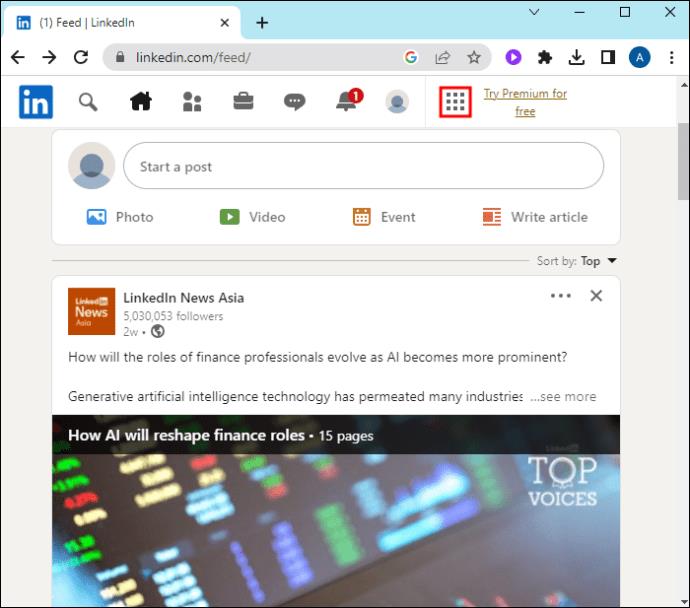
- Gå till botten av menyn som visas och välj "Skapa en företagssida."
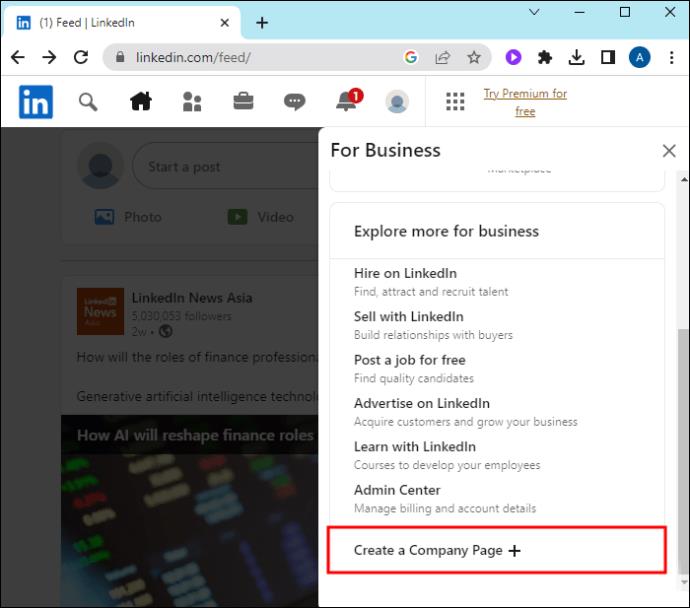
- På den nya sidan väljer du om du vill skapa en sida för ett litet företag, ett medelstort till stort företag eller en utbildningsinstitution.
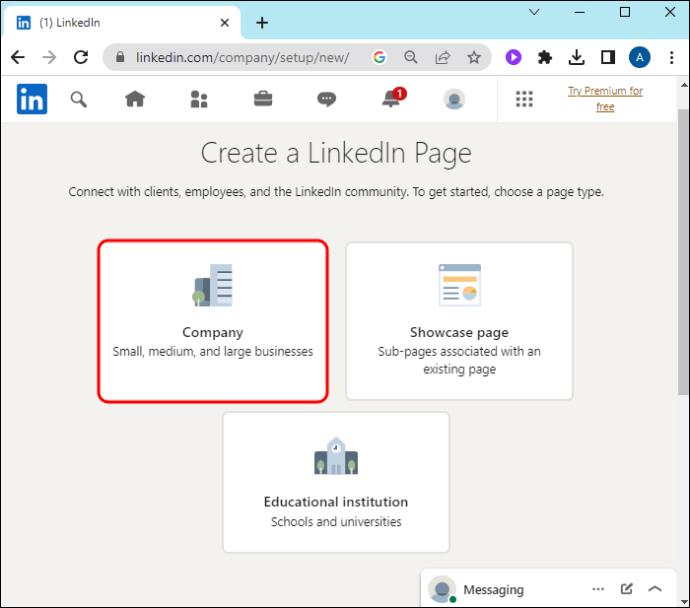
- Fyll nästa sida med dina företagsuppgifter genom att ange ditt namn, URL och webbplats i sidans identitetsavsnitt.
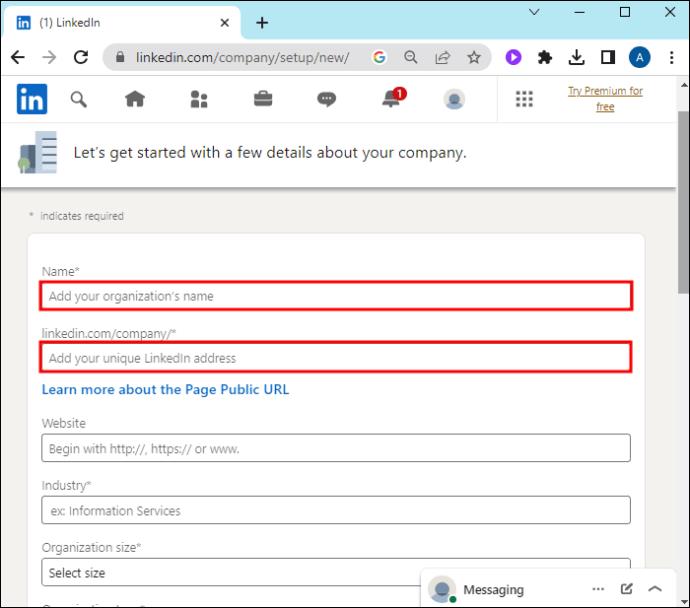
- Välj ditt företags bransch, storlek och typ i företagsdetaljsektionen.
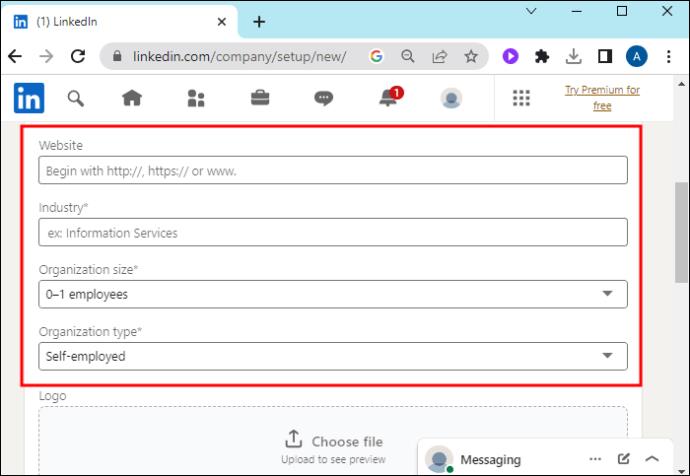
- Under profilinformation måste du ladda upp din logotyp. Tryck på "Välj fil" och välj en logotypfil från din enhet.
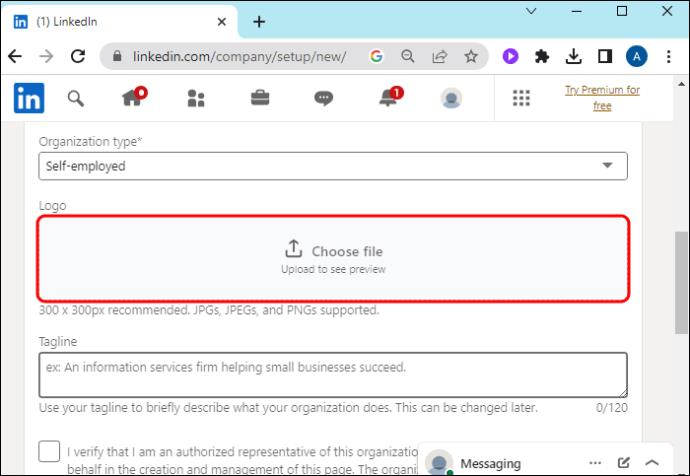
- Fyll i tagline och markera rutan längst ner för att verifiera att informationen är korrekt.
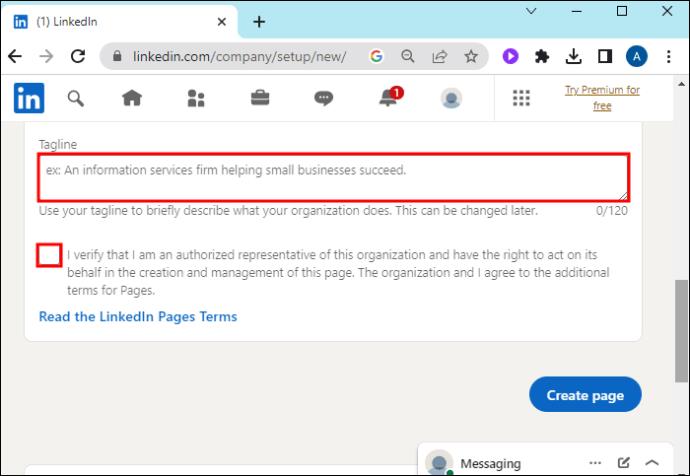
- Tryck på "Skapa sida" så kommer din företagssida med din företagslogotyp att ställas in officiellt.
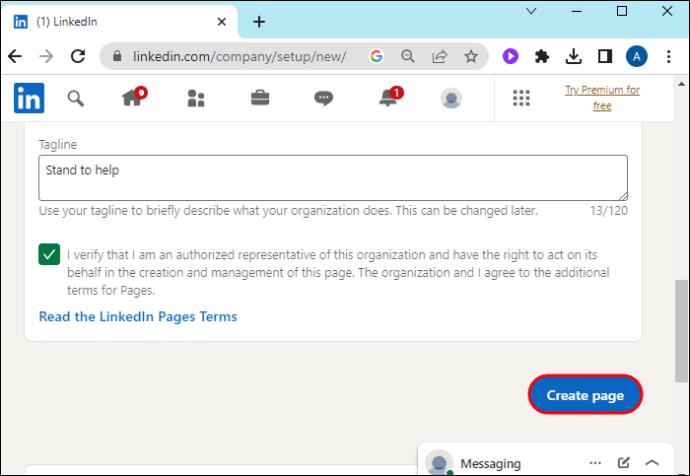
Även utan att lägga till mer innehåll på företagssidan, kommer resultatet att visas med din logotyp när du söker på ditt företagsnamn på LinkedIn.
Länka en företagslogotyp till din profil
Oavsett om du är företagsägare eller anställd fungerar det på samma sätt att länka en företagslogotyp till din profil.
Så här går det till:
- Öppna din LinkedIn-profil och navigera till din profilikon i det övre högra hörnet. Tryck på "Rullgardinsmenyn" under den och välj "Visa profil."
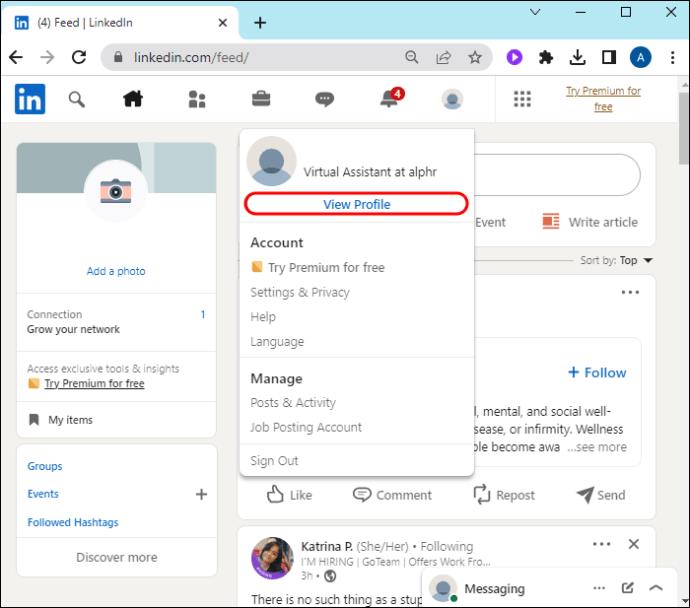
- Bläddra till avsnittet "Erfarenhet" och tryck på ikonen "Lägg till" till höger. Välj "Lägg till position".
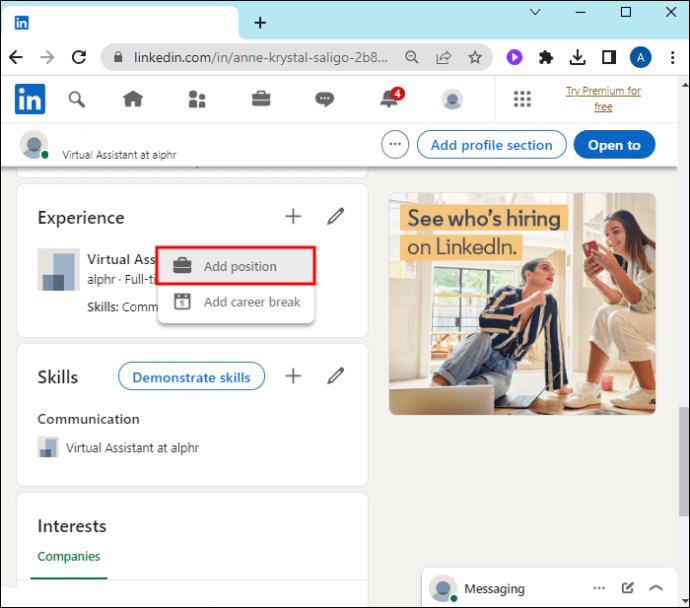
- Ange din befattningstitel och välj anställningstyp.
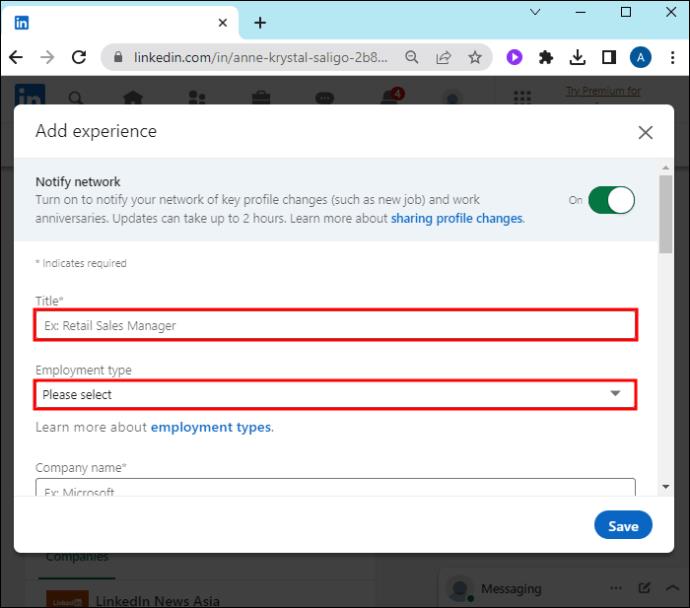
- I avsnittet "Företagsnamn" börjar du skriva ditt företagsnamn. Ditt företagsnamn och logotyp kommer att visas i rullgardinsmenyn. Välj det och tryck på "Spara".
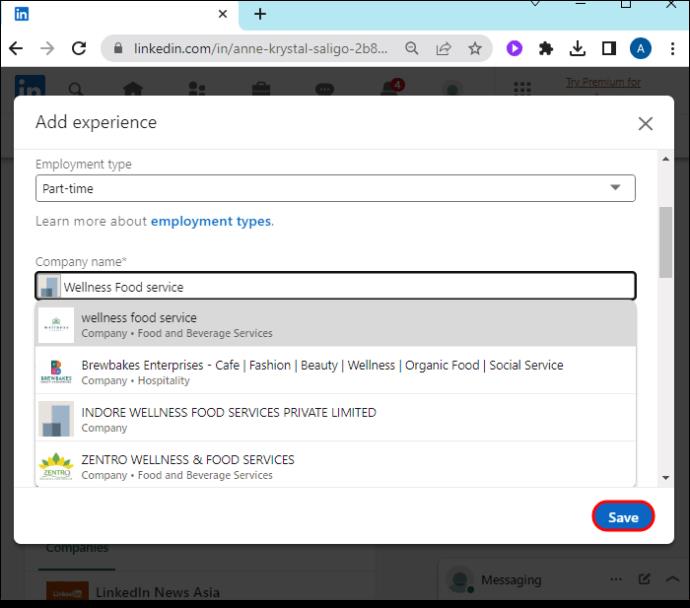
- Företagets logotyp ska nu synas på din upplevelsebeskrivning, och du ska vara länkad till företagssidan. Om du klickar på företagets logotyp kommer länken att omdirigera dig till företagets LinkedIn-sida.
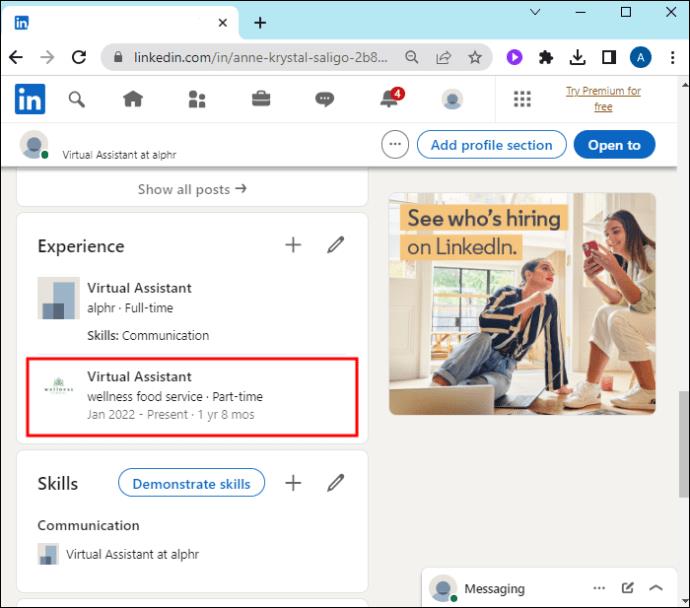
Kan du ändra företagets logotyp på LinkedIn
Allt du lägger till på din LinkedIn-sida, inklusive logotypen, är redigerbart. Du kan dock bara redigera ett företags logotyp om du har administrativa rättigheter.
Här är stegen att följa:
- När du är inloggad på ditt LinkedIn-konto, navigera till det övre högra hörnet och tryck på din "Profilikon".
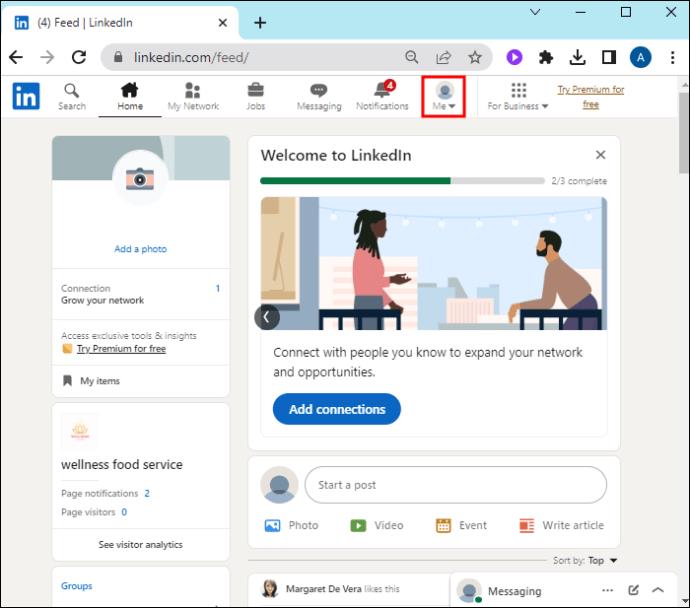
- Gå till avsnittet "Hantera", där du hittar alla företagssidor du hanterar. Välj sidan där du vill redigera logotypen och vänta på att företagets LinkedIn-sida ska laddas.
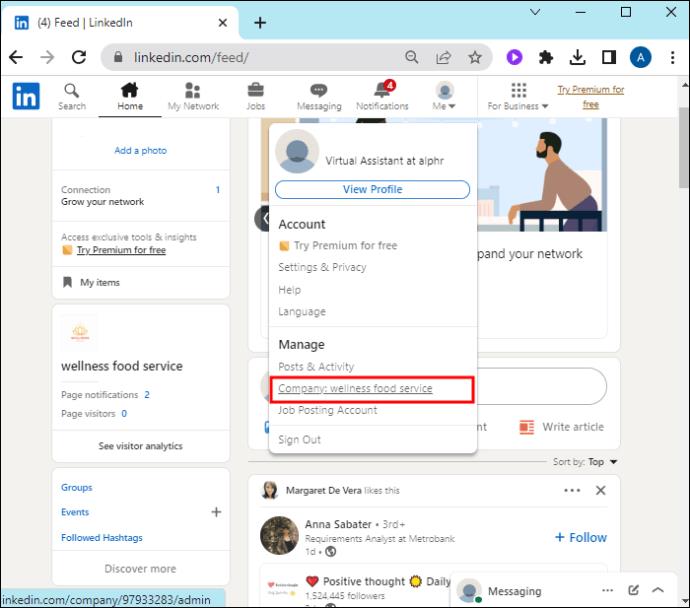
- På företagets LinkedIn-hemsida, tryck på "Redigera sida" till höger.
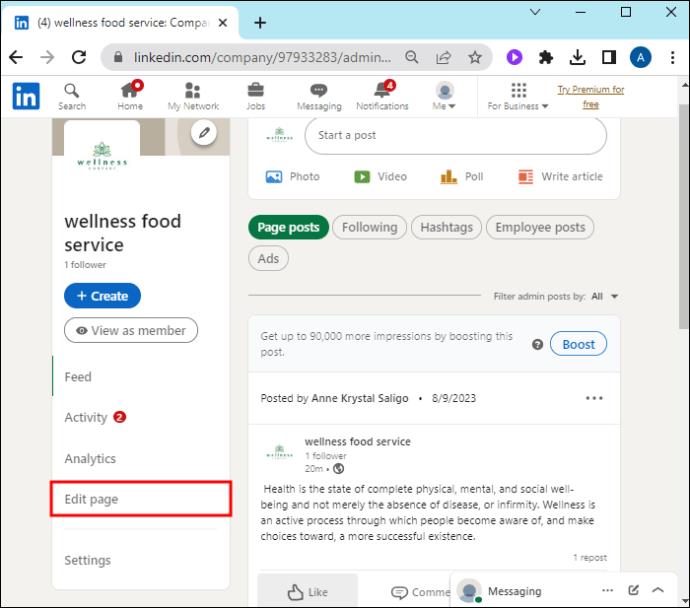
- Flytta till vänster sidofält på redigeringssidan och välj "Sidinformation."
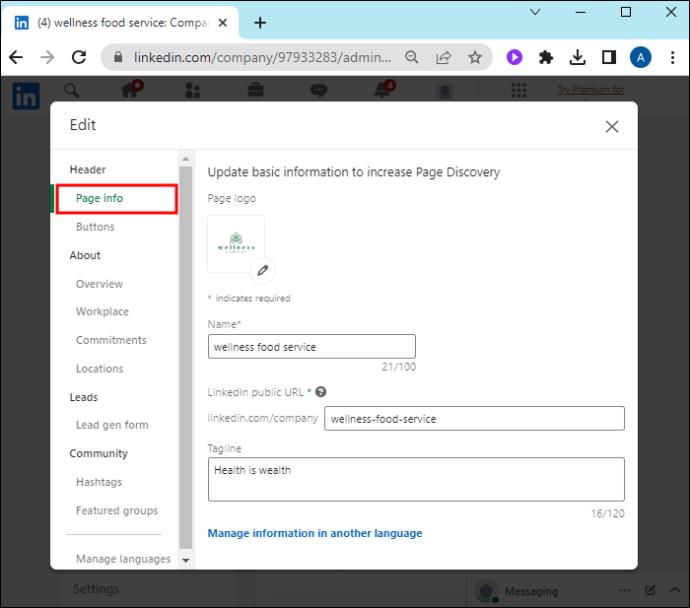
- Dutta på "Pencil"-ikonen för att börja redigera. Välj "Ta bort foto" för att ta bort logotypen.
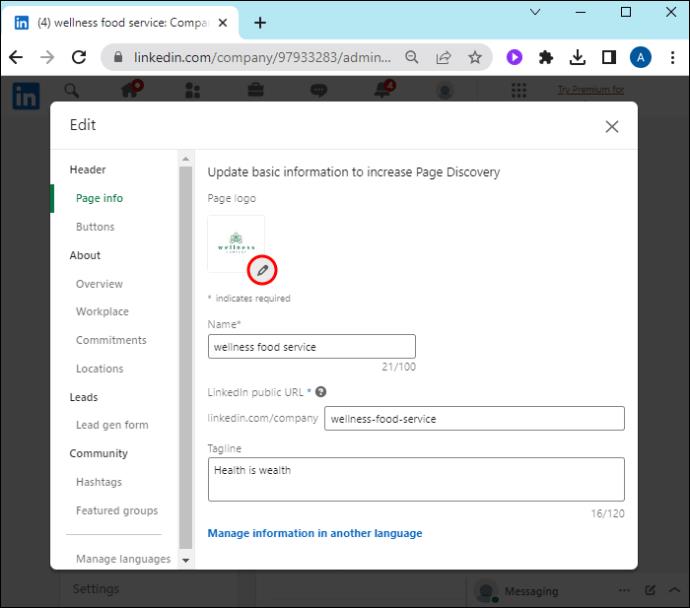
- Tryck på "Ladda upp foto" och välj en ny logotyp från ditt enhetsbibliotek. Vänta tills uppladdningen är klar och tryck på "Spara".
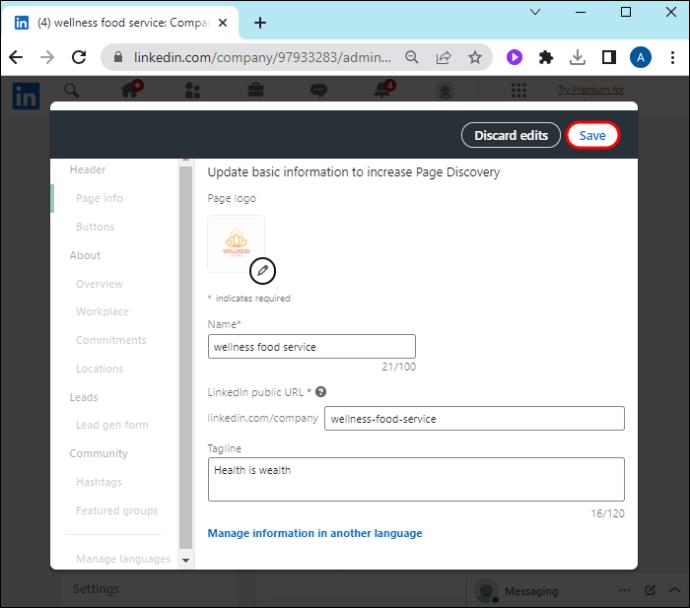
Om ett företag ändrar en logotyp och du har länkat den till din profil, måste du uppdatera den för att säkerställa att dina uppgifter är trovärdiga.
Vanliga frågor
Behöver jag använda ett specifikt bildformat för min företagslogotyp?
LinkedIn kräver att du använder PNG- och JPEG-bildformat för din logotyp. Bildstorleken bör vara 300 x 300 pixlar och högst 3 MB. Om du använder en större bild kommer LinkedIn att trimma den till standardstorleken, och detta kan minska din bilds upplösning. Å andra sidan, om du använder en mindre bild får du ett meddelande som ber dig att använda en större.
Kan jag lägga till en företagslogotyp på LinkedIn om jag är anställd?
Du kan inte lägga till eller ändra en företagslogotyp om du inte har administrativa rättigheter att hantera företagets LinkedIn-sida. Om du har länkat företaget till din profil kan du inte göra annat än att låta logotypen förbli tom tills företaget lägger till en LinkedIn-sida.
Varför kan jag inte se mitt företagsnamn när jag länkar det till min profil?
Om ditt företag inte visas i rullgardinsmenyn för företagsnamn har det ingen LinkedIn-sida. Om du är företagets ägare måste du skapa en LinkedIn-sida och lägga till en logotyp för att ditt företag ska visas i sökresultaten. Om du är en företagsaffiliate kan du begära att företagets ledning skapar en LinkedIn-sida.
Varför är det viktigt att lägga till en LinkedIn-företagslogotyp?
En företagslogotyp hjälper till att ge ditt företag identitet och sätta den åt sidan från andra företag. Potentiella kunder och anställda skulle vara mer villiga att nätverka med dig när du har en företagslogotyp på din sida.
Ge ditt företag en personlighet
Du kan bara lägga till ett företags logotyp genom att skapa en LinkedIn-sida. Du behöver inte nödvändigtvis lägga till innehåll på din nya sida för att din logotyp ska vara aktiv. När du har ställt in det kommer det att visas med ditt företagsnamn i LinkedIns sökresultat. Du eller dina anställda kan länka en verifierbar logotyp till dina profiler. Men det är bara administratören som kan ändra företagets logotyp.
Har du en aktiv företagssida med logotyp? Har det hjälpt ditt företag att attrahera talanger och möta nya framtidsutsikter? Låt oss veta i kommentarsfältet nedan.


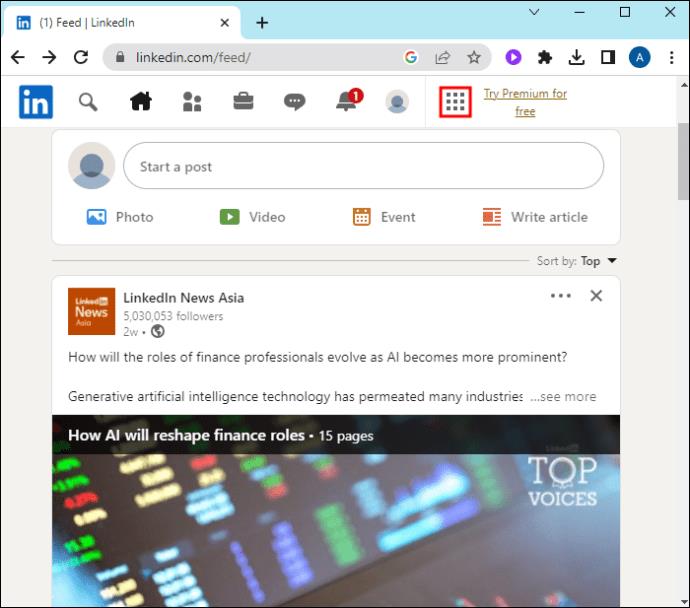
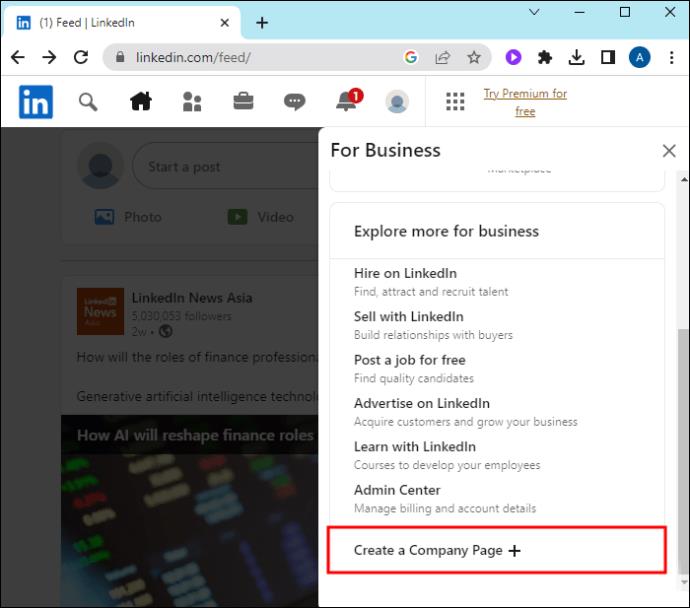
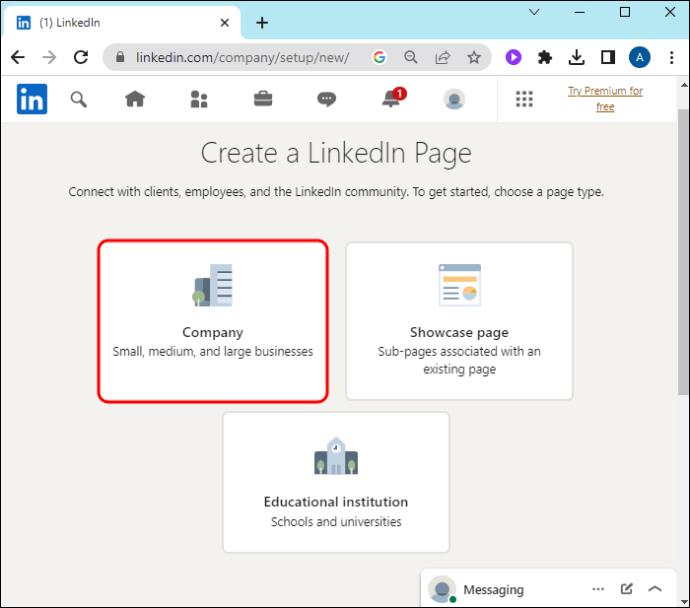
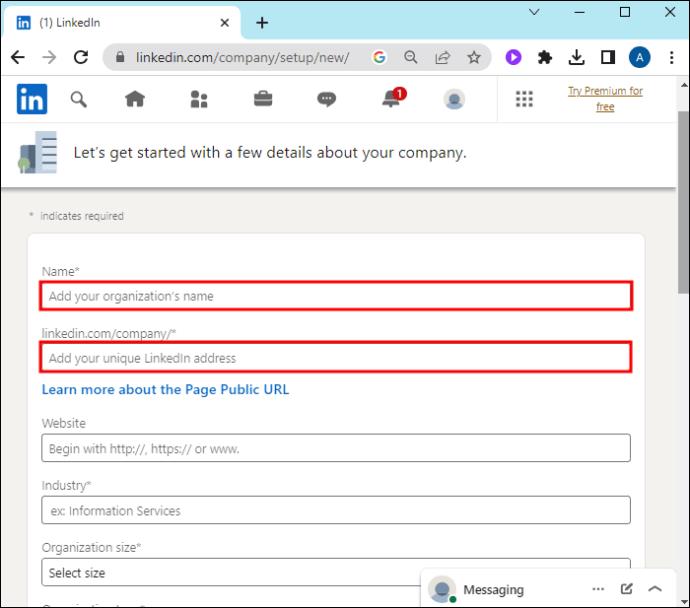
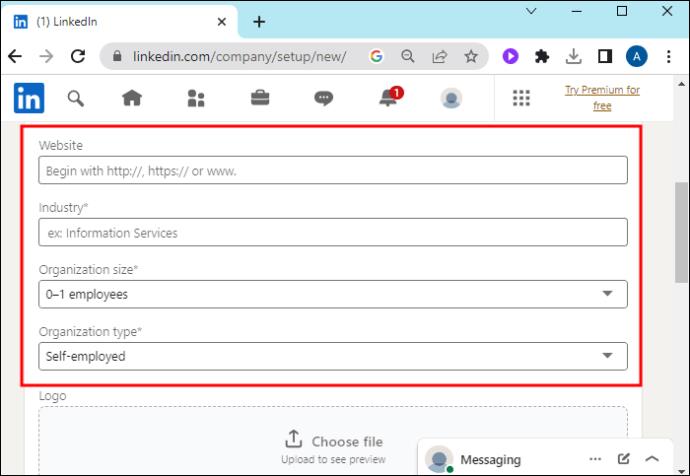
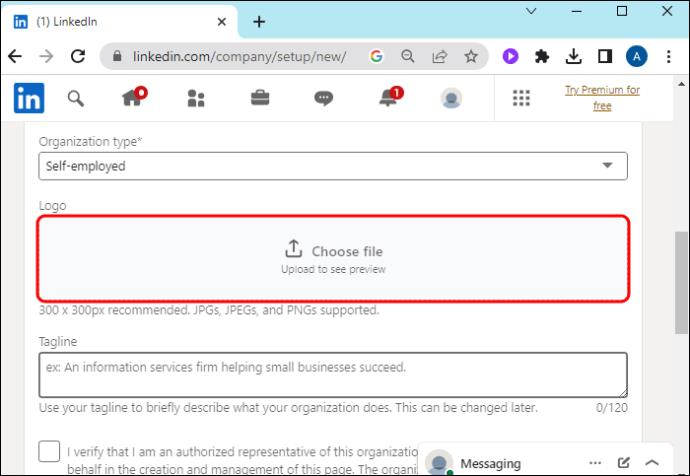
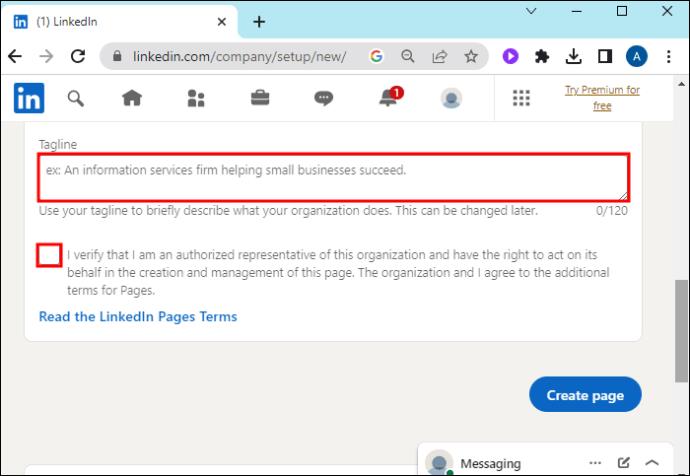
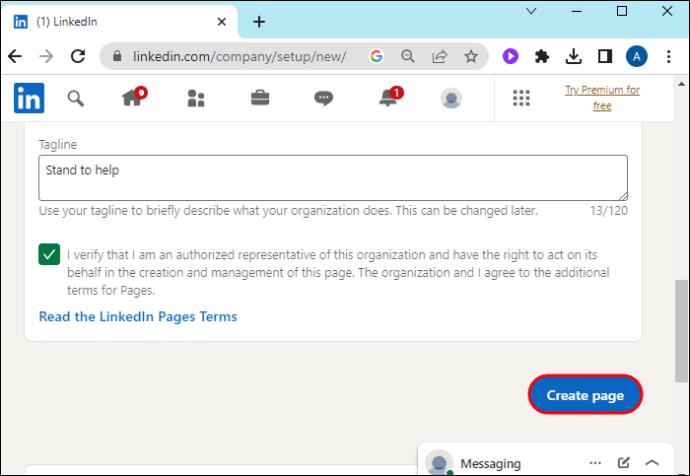
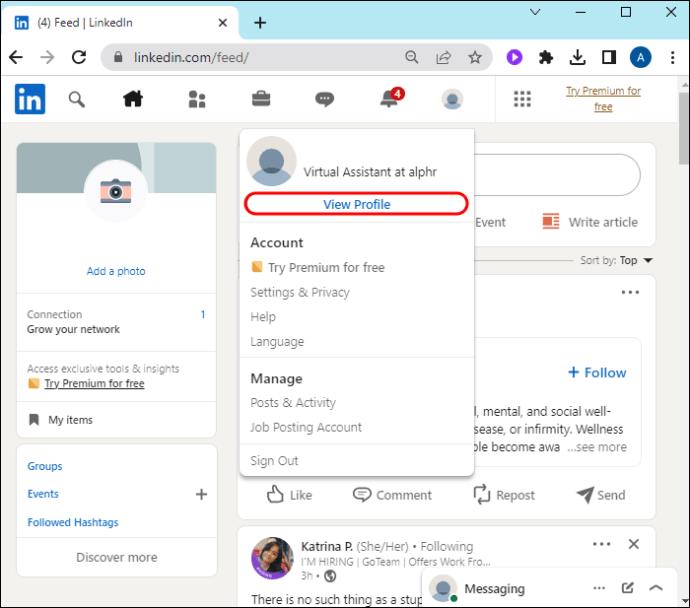
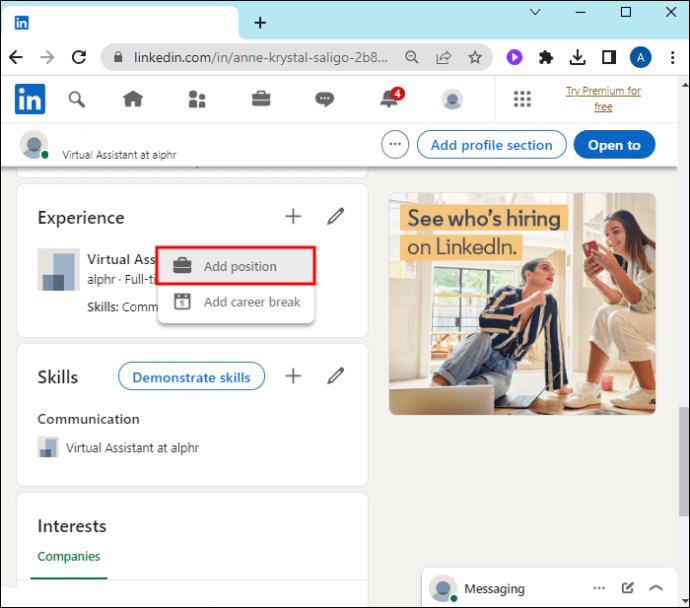
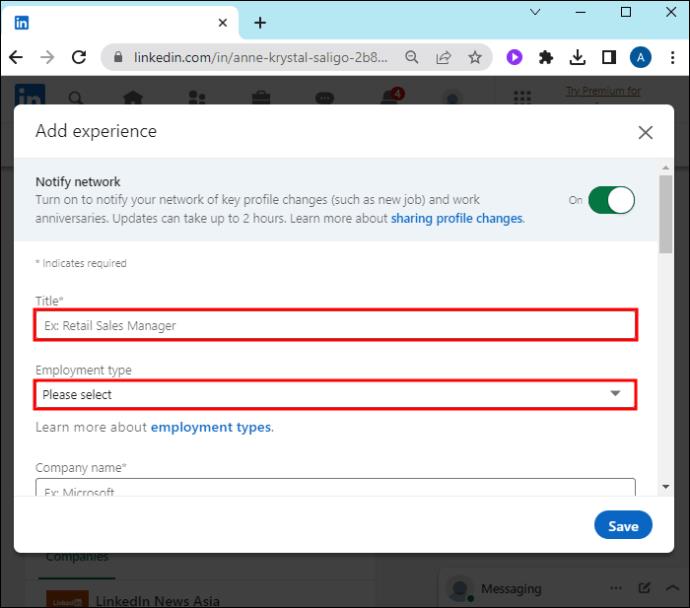
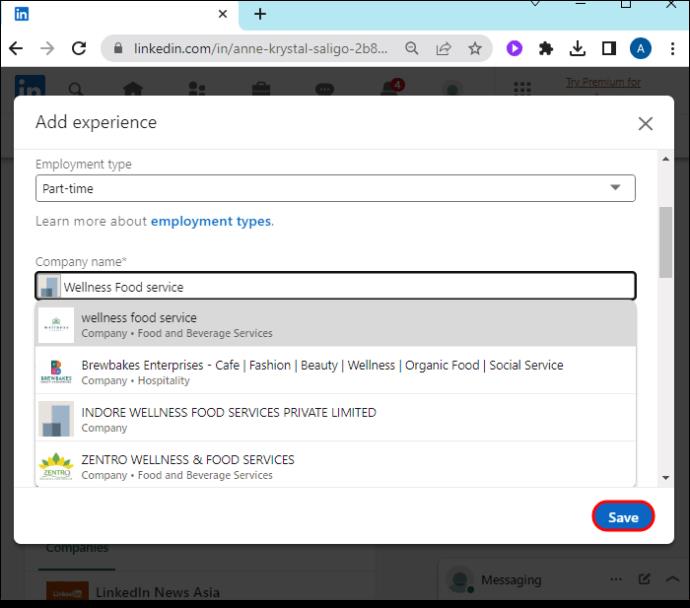
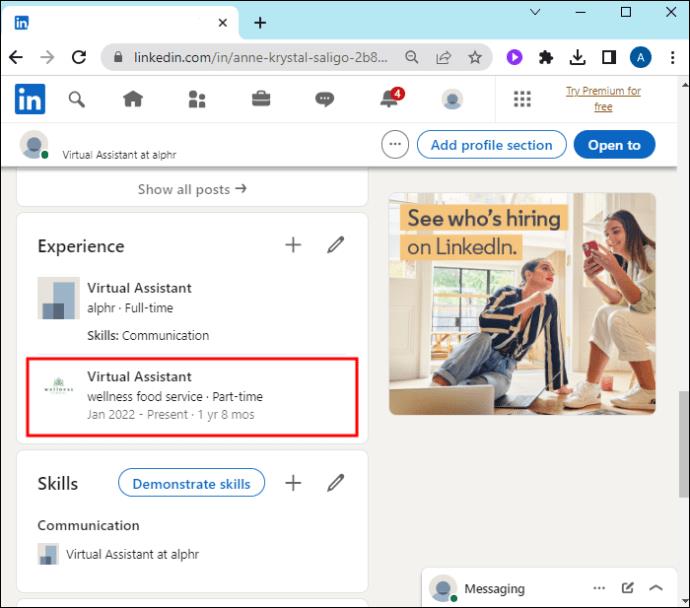
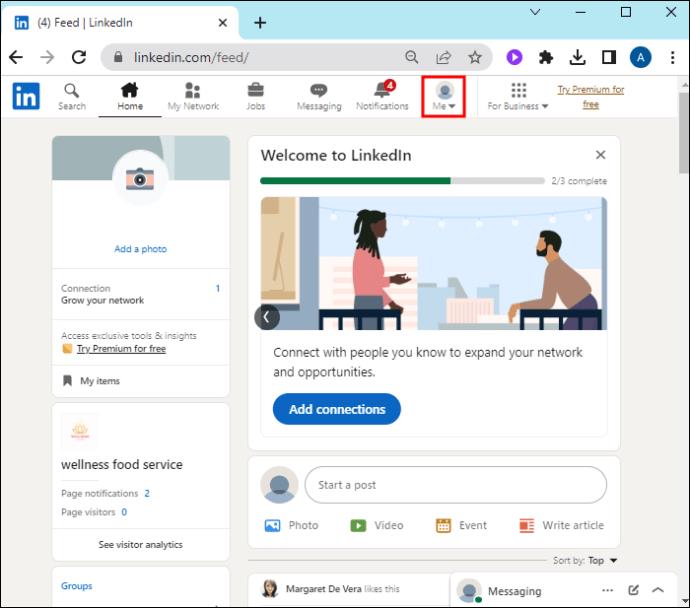
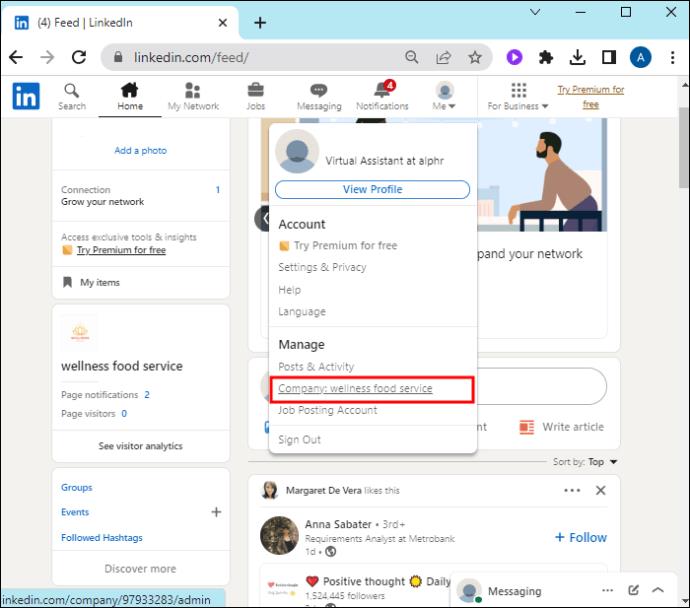
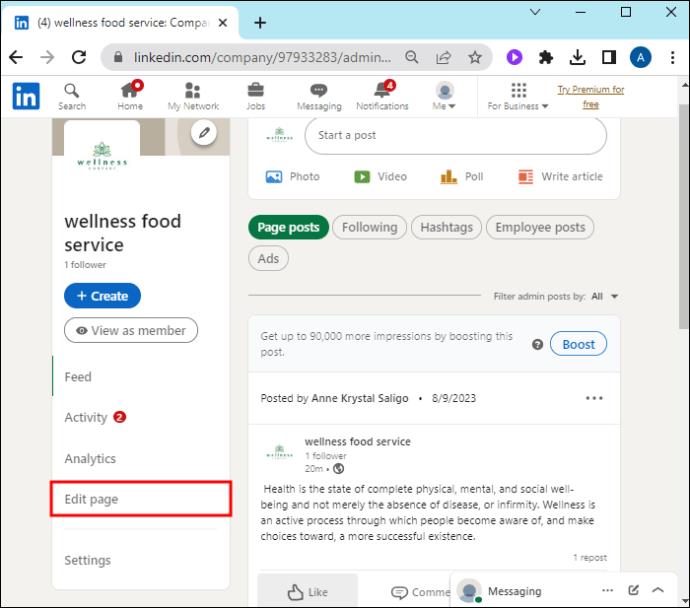
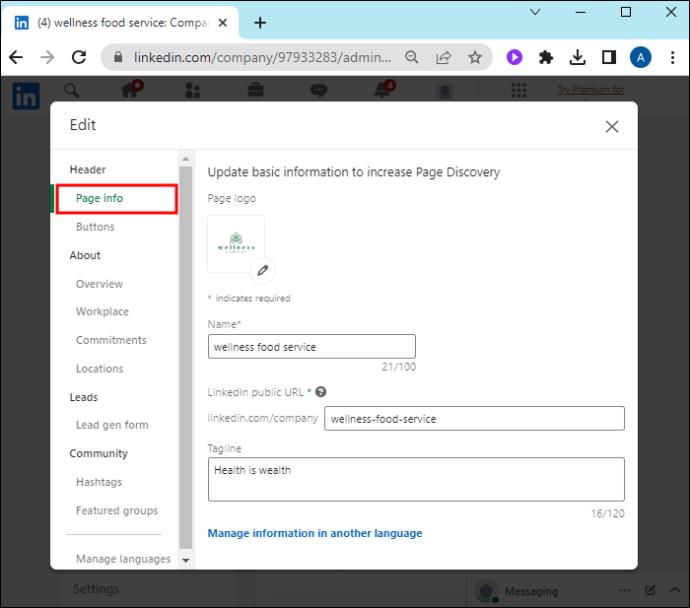
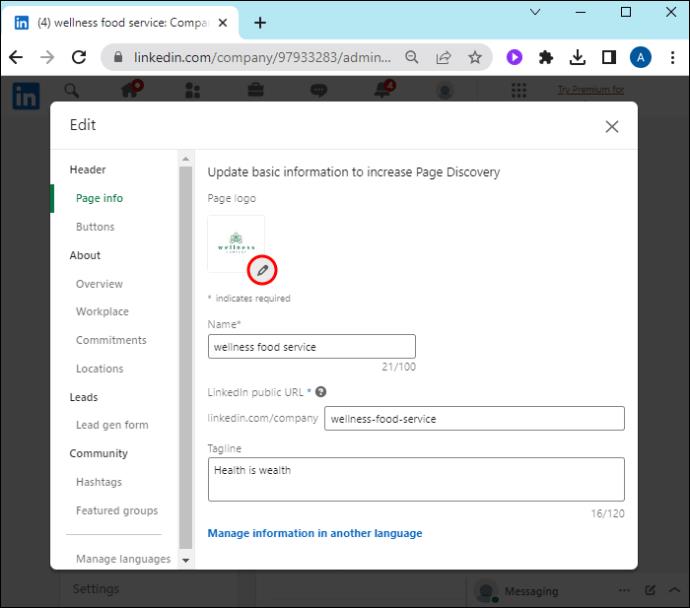
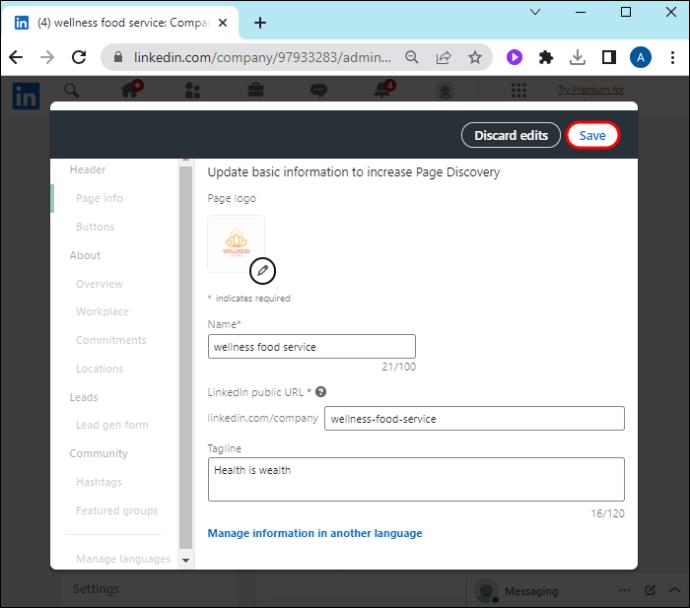






![Ta reda på hur du gör försättssidor i Google Dokument [Enkla steg] Ta reda på hur du gör försättssidor i Google Dokument [Enkla steg]](https://blog.webtech360.com/resources3/images10/image-336-1008140654862.jpg)

